
dota2打字不显示选字框怎么办 Win10中dota2无法显示中文输入候选项的解决方案
发布时间:2024-03-14 08:25:48 来源:锐得游戏网
在玩Dota2的过程中,有时候会遇到打字不显示选字框的问题,尤其是在Win10系统中,更是无法显示中文输入候选项,这个问题可能会让玩家感到困扰和不便,影响到游戏体验。不过幸运的是我们可以通过一些简单的解决方案来解决这个问题,让Dota2在Win10系统下能够正常显示中文输入候选项,让游戏变得更加顺畅和愉快。接下来我们就来看一下具体的解决方法。
Win10中dota2无法显示中文输入候选项的解决方案
具体方法:
1.第一步,找到你的steam平台应用程序的位置,右键点击它,选择属性选项。如图点击第二项兼容性,在下面的兼容模式一栏中勾选以兼容模式运行这个程序。选择你升级win10之前的系统,点击确认。
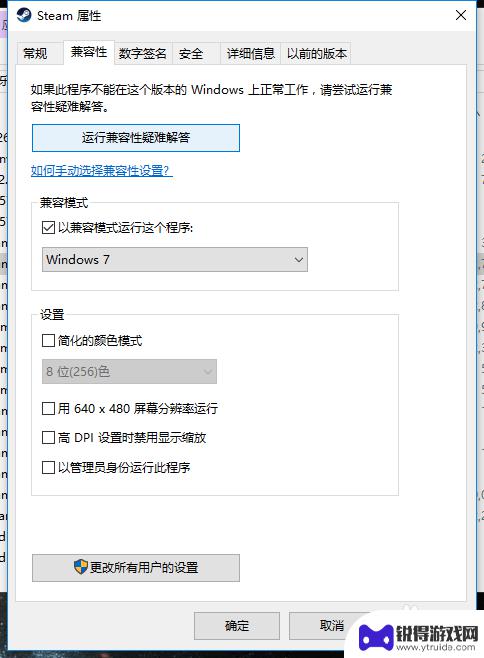
2.第二步,找到你的dota2应用程序的位置,同上一步一样。右键点击它,选择属性选项。如图点击第二项兼容性,在下面的兼容模式一栏中勾选以兼容模式运行这个程序。选择你升级win10之前的系统,点击确认。
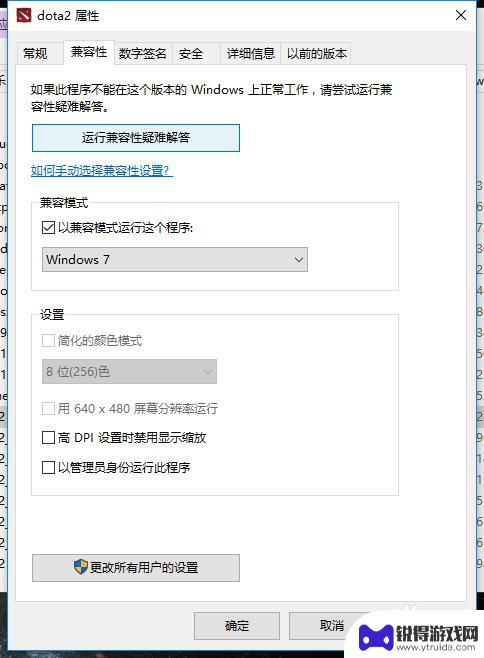
3.第三步,选择一个第三方输入法(谷歌。搜狗,qq都行),因为微软自带输入法输入时容易发生游戏卡顿、崩溃。(作者用的谷歌拼音输入法)
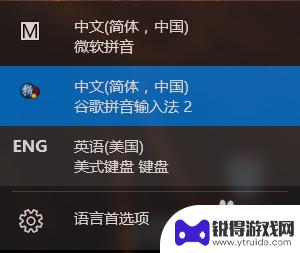
4.第四步,在第三方输入法的设置中找到输入框一栏,在候选项排列中选择竖排,点击确认。
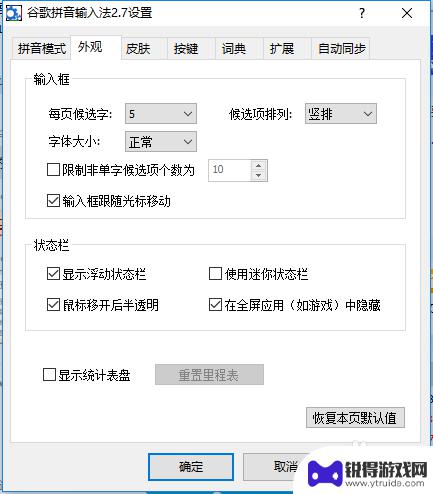
5.第五步,点击进入steam,steam会显示一个此兼容模式会影响平台某些功能,是否继续运行。不用理它,勾选不再显示此消息,点击确定。
6.第六步,进入游戏,这下就可以好好打中文了。再也不用盲打啦!
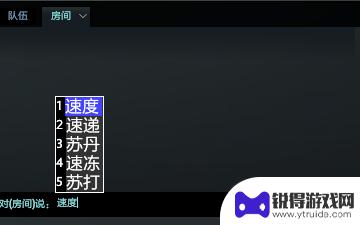

好了,以上就是dota2打字不显示选字框的解决方法的详细介绍了。如果您想要获取更多精彩的游戏攻略,请继续关注本站,我们将每天为玩家们提供更多惊喜!
热门游戏
- 相关攻略
- 小编精选
-
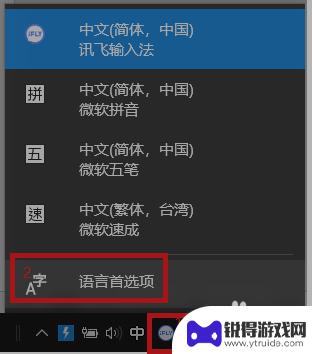
原神怎么调出输入法 原神PC版字体不显示怎么办
在玩原神PC版的时候,有时候会遇到一些问题,比如怎么调出输入法或者字体不显示的情况,调出输入法可以通过在系统设置中选择相应的语言和输入法,然后在游戏中切换至该输入法来解决。而字...
2024-04-03
-
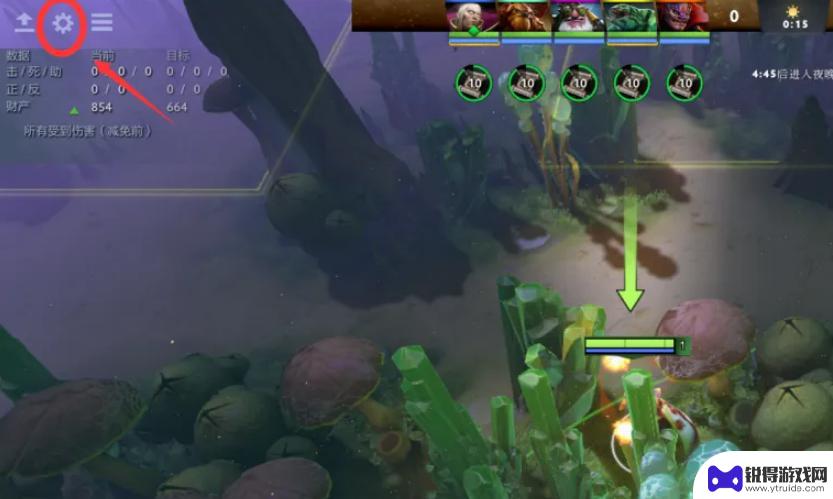
dota2怎么显示ping dota2怎么看ping值
在玩Dota2时,我们经常会遇到延迟高的情况,这时候就需要查看游戏的ping值来判断网络连接的稳定性,要显示Dota2的ping值,只需要在游戏中按下Alt键,然后会显示出pi...
2024-07-02
-

森林之子怎么打字 中文输入工具
在数字化时代,中文输入工具已经成为我们日常生活中不可或缺的工具之一,尤其对于那些需要频繁使用中文进行文字输入的人来说,选择一款高效、准确的中文输入工具显得尤为重要。而在众多中文...
2025-03-07
-

原神不显示伤害数值 原神伤害数字不显示怎么解决
原神不显示伤害数值,原神伤害数字不显示怎么解决?原神作为一款备受瞩目的开放世界角色扮演游戏,吸引了众多玩家的关注和喜爱,有时候在游戏中我们会遇到一个令人困扰的问题——伤害数...
2023-09-23
-
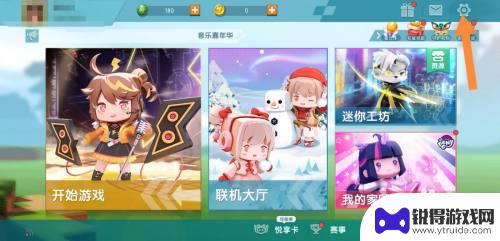
迷你世界怎么隐藏鼠标 迷你世界鼠标显示设置方法
在迷你世界游戏中,有时候我们可能会觉得鼠标指针干扰了游戏的视觉体验,那么该如何隐藏鼠标呢?其实很简单,只需要进入游戏设置,在鼠标显示选项中找到显示鼠标选项,将其关闭即可,这样一...
2025-03-12
-

楼下的早餐店怎么全屏 楼下的早餐店文字显示不全如何解决
每天清晨,楼下的早餐店都会迎来一波又一波的顾客,他们匆匆忙忙地来买早餐,最近发现早餐店的文字显示不全,导致顾客无法清晰地看到菜单和价格。这给店家带来了困扰,也影响了顾客的体验。...
2025-03-04
-

三国杀移动版如何免绑 三国杀手机号解绑教程
在玩三国杀移动版游戏时,有时候我们可能会遇到需要更换手机号或解绑手机号的情况,但是很多玩家却不知道如何正确地进行解绑操作,导致账号被绑定在一个无法使用的手机号上。今天我们就来介...
2025-03-16
-

魔镜物语怎么看id 新手玩家游戏ID攻略
在游戏中,每个玩家都有一个独特的游戏ID,这个ID可以代表着玩家在游戏中的身份和角色,对于新手玩家来说,选择一个合适的游戏ID是非常重要的,它不仅能够帮助其他玩家更好地认识你,...
2025-03-16














